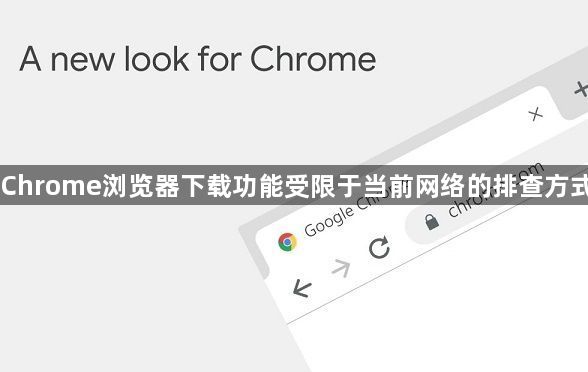
1. 检查网络连接:查看任务栏或系统托盘中的网络连接图标,确认网络是否连接正常。若图标显示网络断开或受限,尝试重新连接网络或重启路由器。如果使用的是Wi-Fi,可尝试切换到移动数据网络,或者重启路由器,以排除网络故障或限制问题。同时,也可尝试重启电脑或移动设备,然后再次尝试下载。打开网页浏览器,访问其他网站,如常见的新闻网站、搜索引擎等,查看是否能够正常加载。如果其他网站也无法正常访问,说明网络连接可能存在问题,需要进一步排查网络环境。
2. 检查防火墙和安全软件设置:某些防火墙可能会阻止Chrome浏览器的下载功能。检查防火墙设置,确保Google浏览器被允许访问网络。在安全软件中,将Google浏览器添加到信任列表或暂时关闭安全软件,然后再次尝试下载,看是否能够成功。
3. 检查系统代理设置:打开系统的网络设置,查看代理服务器的设置情况。如果使用了代理服务器,可尝试暂时关闭代理,直接连接网络进行下载。若关闭代理后无法下载,则需检查代理服务器的配置是否正确,包括代理地址、端口号等参数是否准确无误。
4. 检查浏览器缓存和Cookie:点击浏览器右上角的菜单图标,选择“设置”。然后在“隐私与安全”部分,点击“清除浏览数据”,清除浏览器缓存和Cookie,然后重新尝试下载。
5. 检查谷歌浏览器自身设置:在Chrome浏览器中,点击右上角的“三个点”图标,选择“设置”,进入“高级”设置选项,找到“网络”部分,点击“更改代理服务器和网络设置”。检查是否有设置代理服务器,若有则尝试关闭代理服务器后重新下载。另外,查看网络防火墙设置,确保没有阻止Chrome浏览器的下载功能。Windows用户可按Win+R输入“firewall.cpl”,切换至“高级设置”,删除近期新增的入站/出站规则;macOS用户可前往“系统偏好设置”>“安全性与隐私”>“防火墙”,点击“恢复默认设置”。
6. 检查下载路径和权限:打开Google Chrome浏览器,点击右上角的三个点,选择“下载”,或者使用快捷键“Ctrl+J”(Windows)或“Command+J”(Mac)打开下载内容页面。查看下载路径是否有足够的存储空间,若空间不足,可更改下载路径到有足够空间的磁盘分区。同时,检查当前用户对该下载路径是否有写入权限,若无则需调整权限或更换下载路径。
7. 检查浏览器扩展程序:某些浏览器扩展程序可能与下载功能产生冲突,导致下载异常断开。可尝试禁用部分扩展程序,然后在谷歌浏览器中重新加载页面并点击下载链接。若下载恢复正常,则逐个启用扩展程序,找出导致问题的扩展程序并将其卸载或更换。

